
苹果通过 iOS 18 提高了 iPhone 的安全性和隐私性。其中一项有价值的新功能是能够要求单个应用程序使用 Face ID 并将它们放入隐藏文件夹中。请继续阅读,了解如何在 iOS 18 中锁定和隐藏 iPhone 上的应用程序。
在iOS 18中,苹果的原生应用程序可以设置单独的锁,第三方应用程序可以被锁定并存储在iPhone上的隐藏文件夹中。
为了最大程度的安全和隐私,锁定和隐藏的应用程序的数据将不会显示在:
- 搜索
- 通知
- 重点建议
- Siri 建议
- 通话记录
- 地图路线建议
如何在 iOS 18 中锁定和隐藏 iPhone 上的应用程序
- 确保您的 iPhone 上运行的是 iOS 18
- 长按某个应用程序
- 现在点击“需要面容 ID” (或“触摸 ID”)
- 某些 Apple 应用程序不提供此选项,例如“设置”和“相机”
- 再次点击“需要面容 ID”或在可用时“隐藏并需要面容 ID”
- 锁定和隐藏的功能目前适用于第三方应用程序,我们将看看苹果是否将其扩展到目前只能锁定的本机 iOS 应用程序
- 要查看隐藏的应用程序,请从右向左滑动以进入您的应用程序库> 滑动到底部
- 现在您可以点击隐藏文件夹以使用 Face ID/Touch ID 查看应用程序
以下是在 iOS 18 中锁定和隐藏 iPhone 上的应用程序的外观:
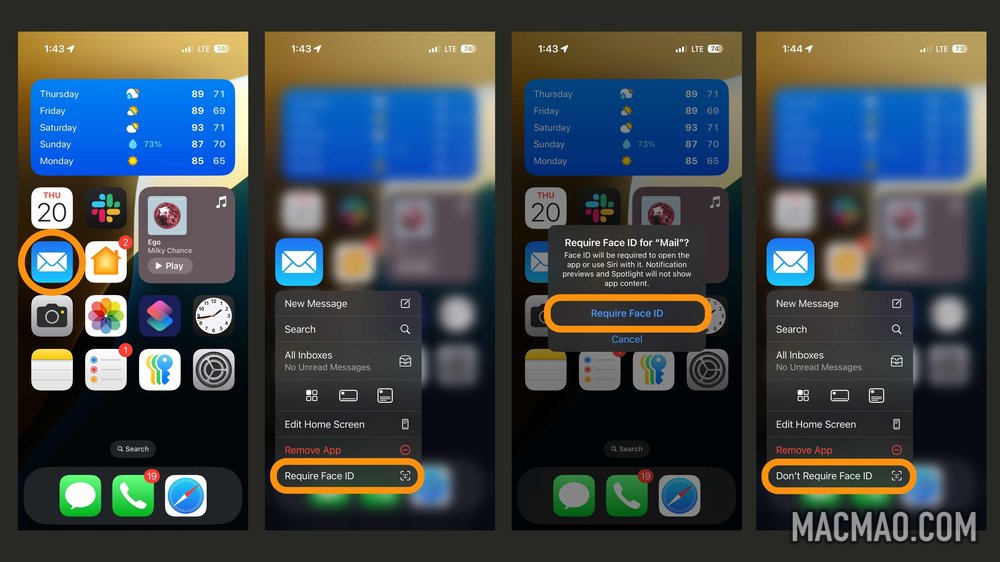
上图是原生 iOS 18 应用程序的外观。重复相同的步骤,然后选择“不需要 Face ID”以关闭锁定。
这是您可以锁定和隐藏的第三方应用程序的外观。
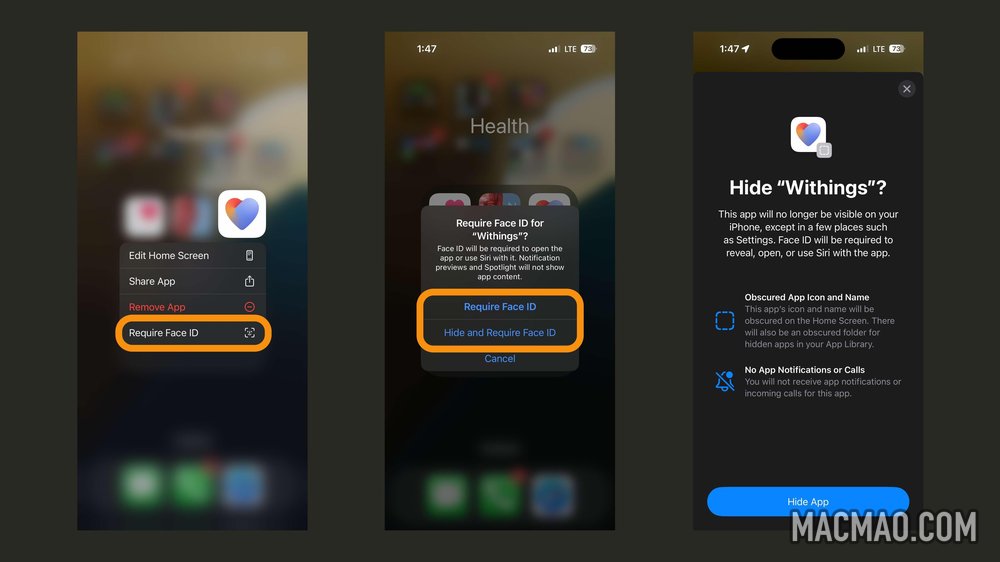
正如苹果公司所详细说明的那样,隐藏应用程序会将其从主屏幕中删除。在您解锁之前,它在隐藏文件夹中也是不可见的。
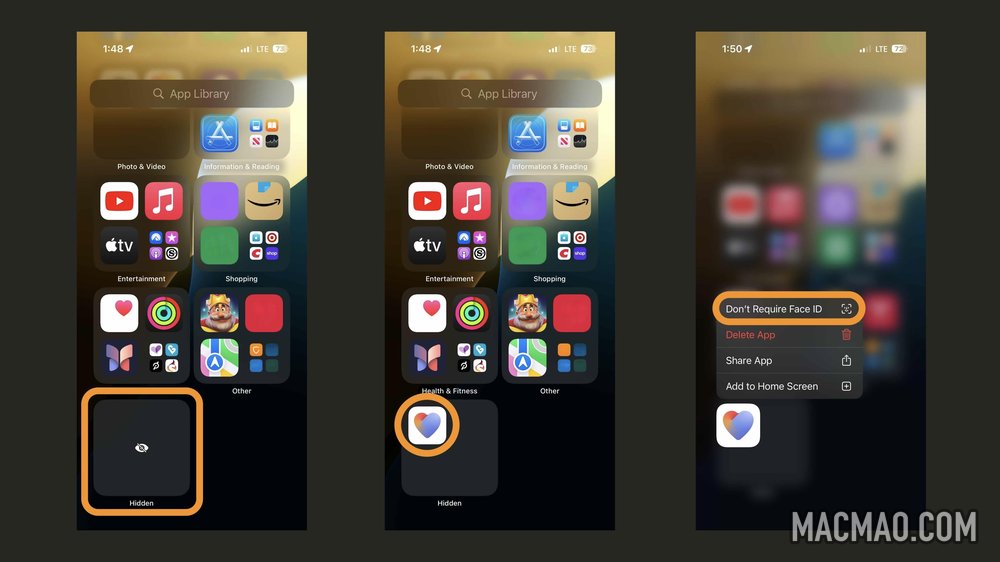
如果您想将其移回主屏幕并解锁,请长按隐藏文件夹中的应用程序并选择“不需要面容 ID” 。
感谢您阅读我们有关如何在 iOS 18 中锁定和隐藏 iPhone 上的应用程序的指南!
有关 iOS 18 的更多信息:
- iOS 18 最终允许您在主屏幕上隐藏应用程序和小部件名称,具体方法如下
- 升级后的 iPhone 手电筒在 iOS 18 中的工作原理如下
- 下面是 iOS 18 中经过改进的“设置”应用
- 这是 iOS 18 中的新密码应用程序
- 以下是如何在 iOS 18 中打开 iPhone 眼动追踪
免责声明
部分内容(图片、文章)翻译/转载自国内外资讯/自媒体平台。文中内容不代表本站立场,如有侵权或其它,请联系 macmao.com@gmail.com,我们会第一时间配合删除。(转载请注明来源自:www.macmao.com)
